ps如何制作冰冻效果? PS人物手部找天添加冻结效果的技巧
发布时间:2023-07-13 11:01:23 作者:佚名  我要评论
我要评论
ps如何制作冰冻效果?在处理人物照片的时候,想要将手部照片添加结冰效果,该怎么操作呢?下面我们就来看看PS人物手部找天添加冻结效果的技巧
先看效果图,如有需要,请继续看下去.
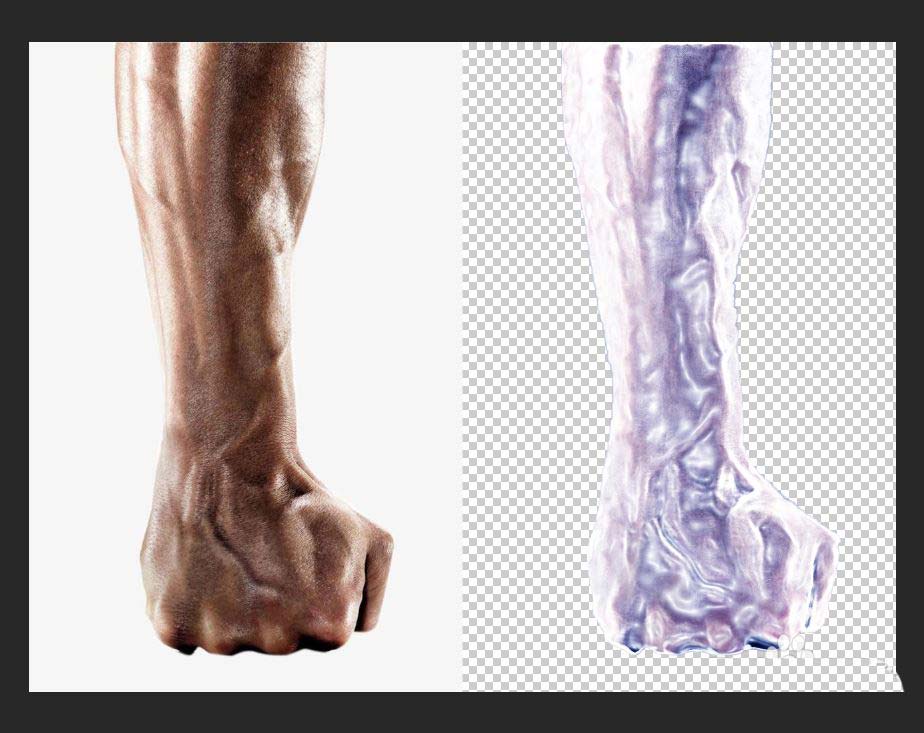
载入图片,勾勒出要制作效果的选区,按ctrl+j复制到新建图层,一共3层
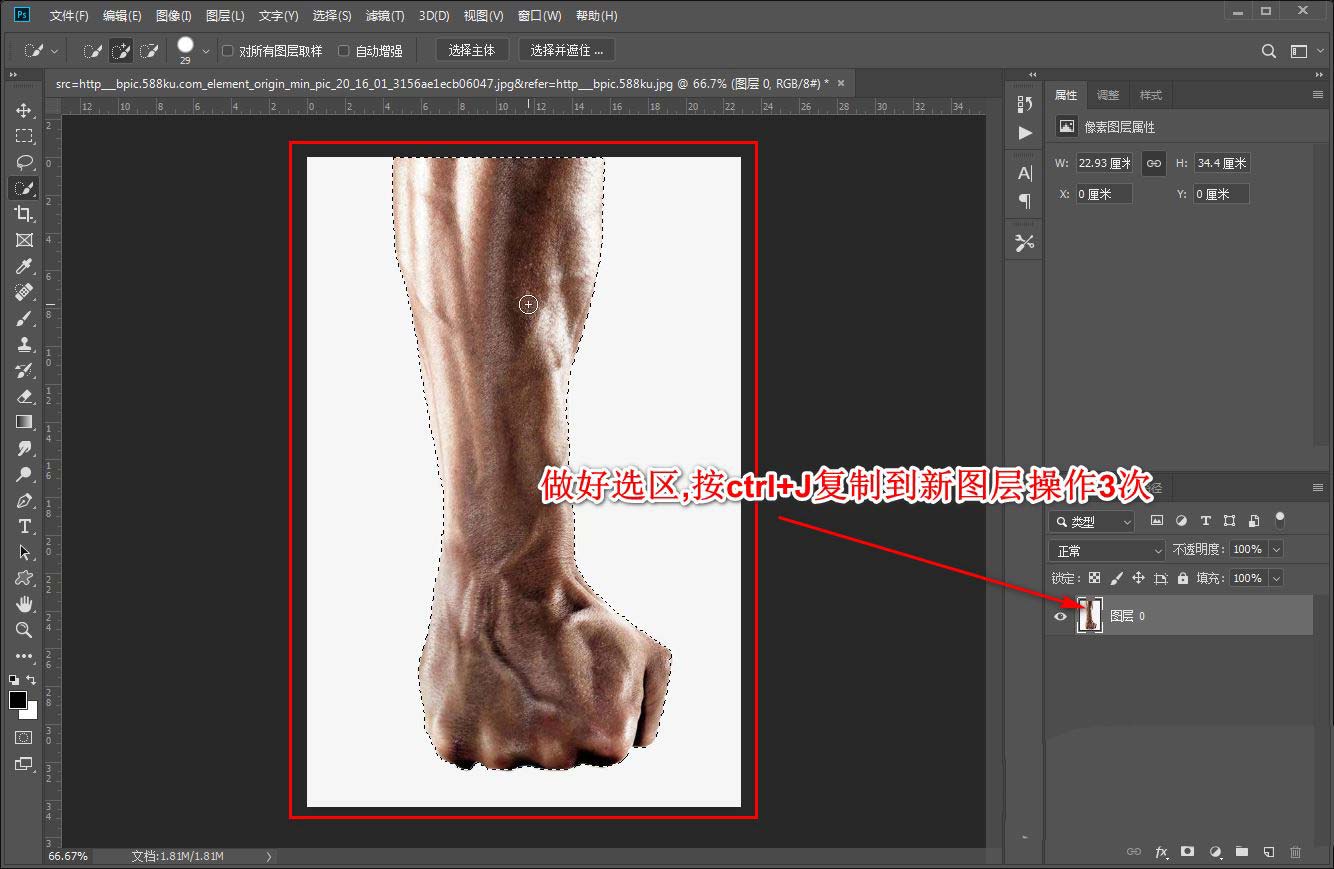
隐藏上面两个图层,选中第三个图层找到滤镜----打开滤镜库,在滤镜库中找到扭曲----玻璃,适当调节 扭曲度,平滑度,缩放,调整好以后点击确定
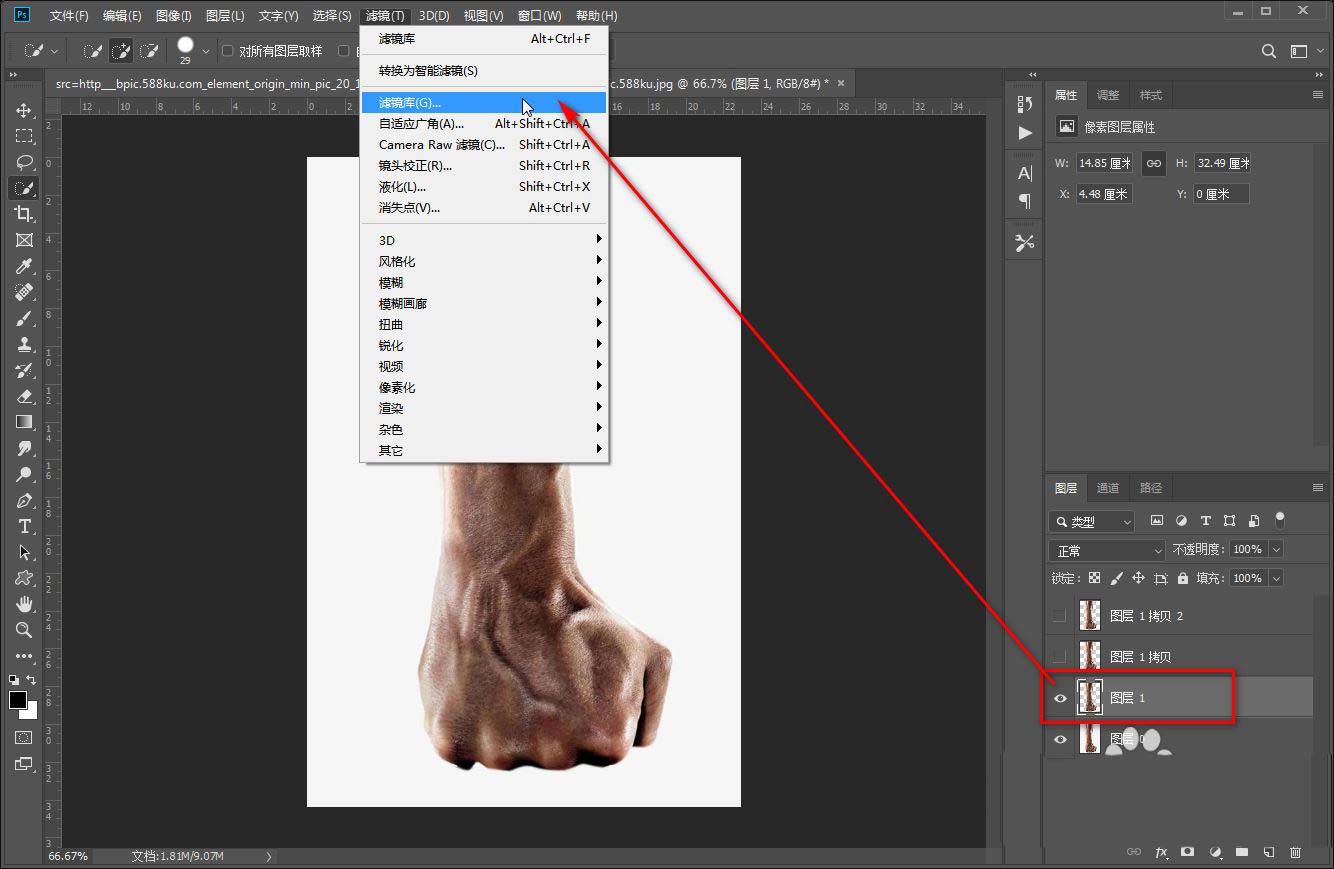
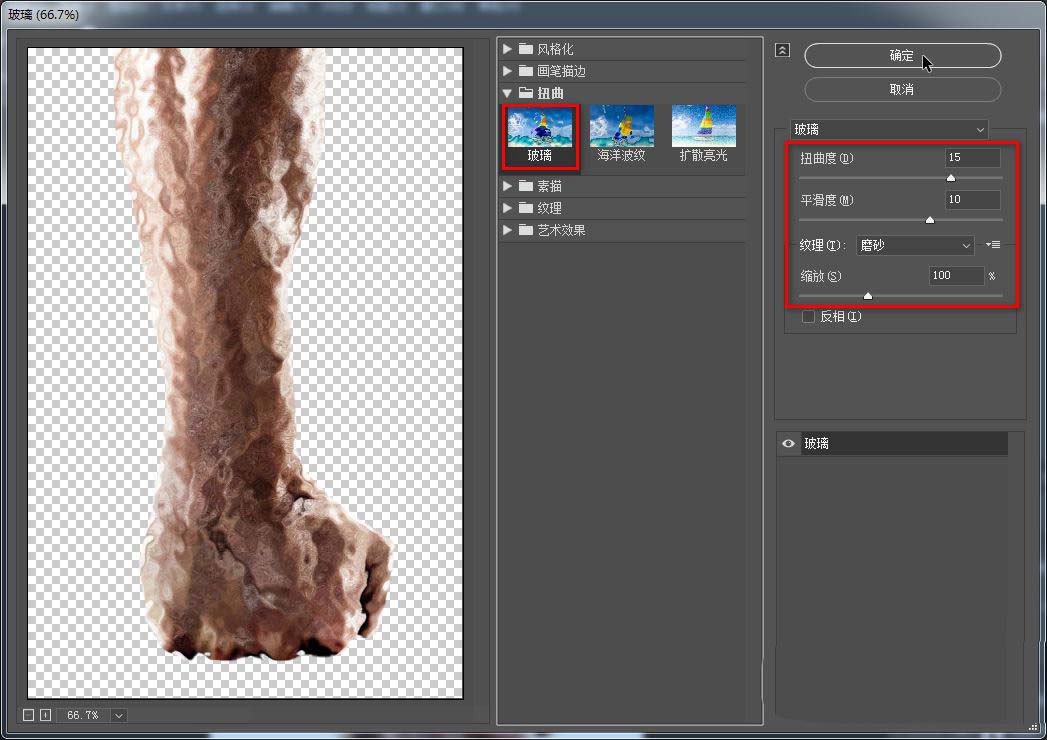
显示第二个图层选中并操作找到滤镜----打开滤镜库,在滤镜库中找到风格化----照亮边缘,适当调节 边缘宽度,边缘亮度,平滑度,调整好以后点击确定,找到图层----调整----去色,并将混合模式更改为'滤色'
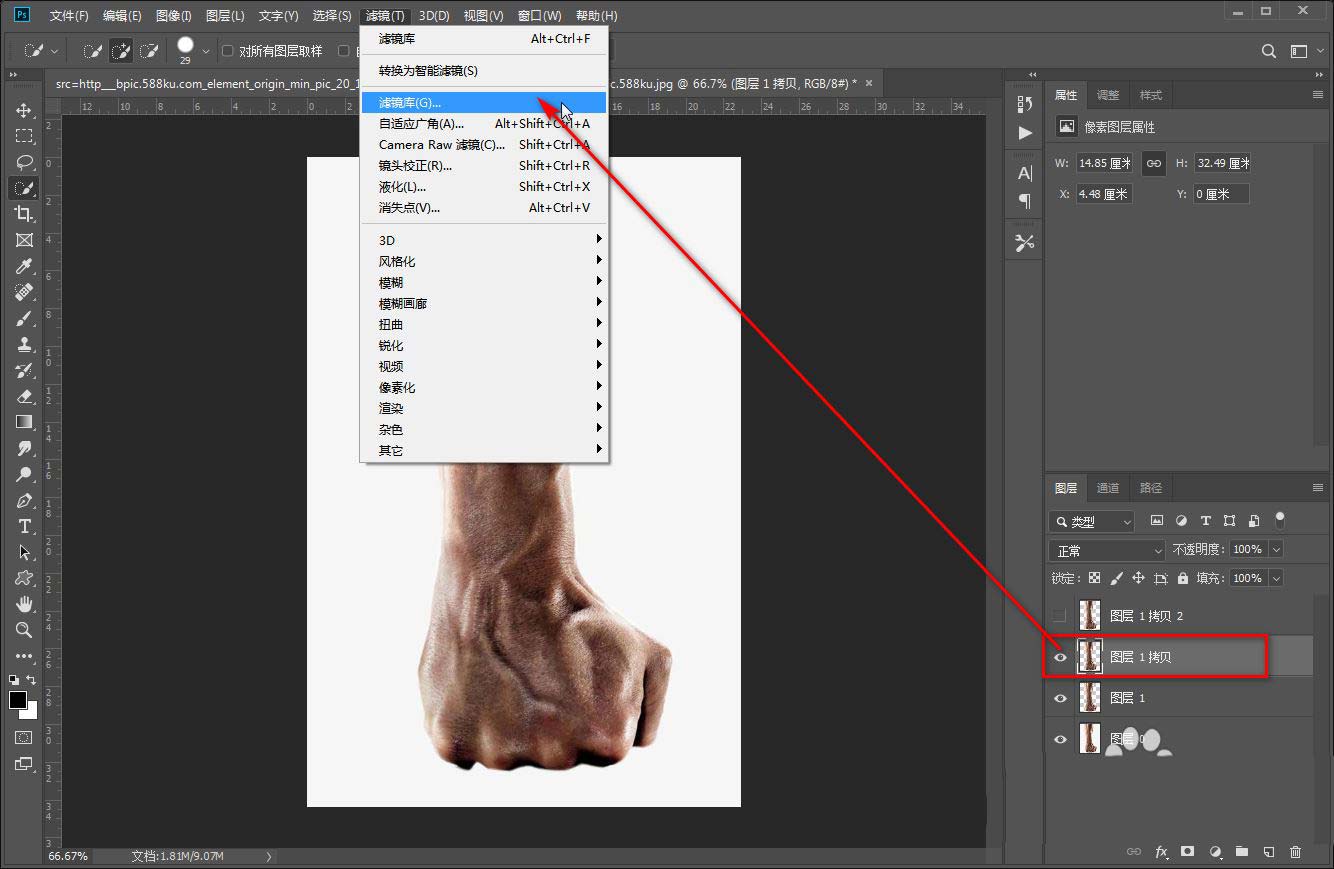
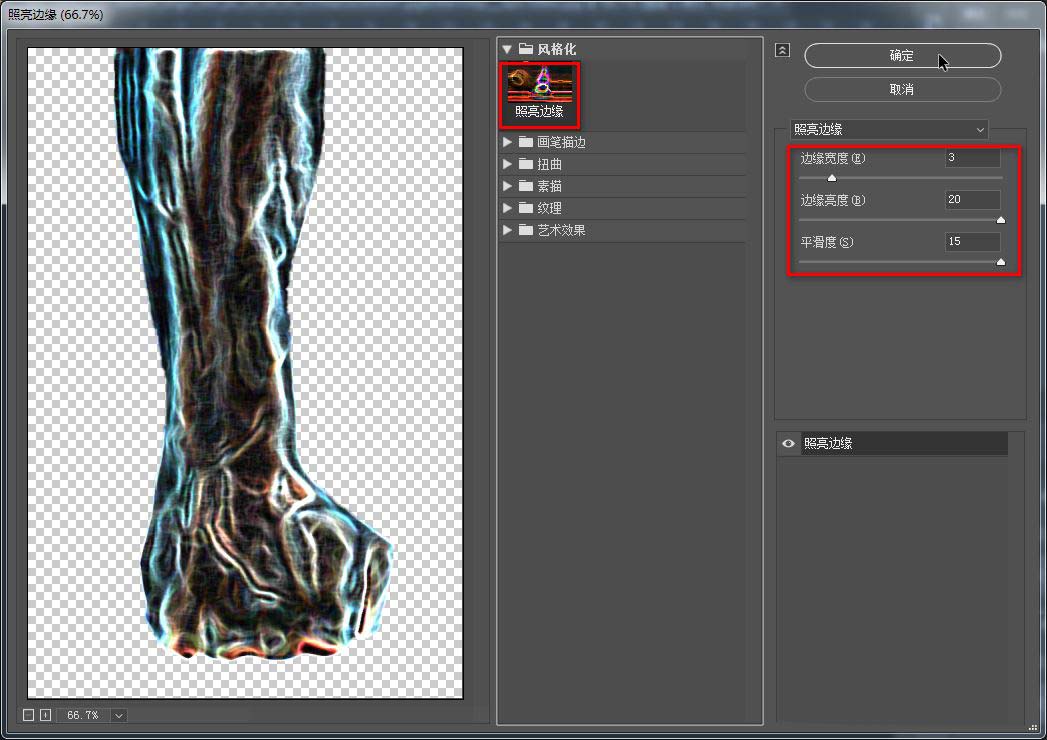
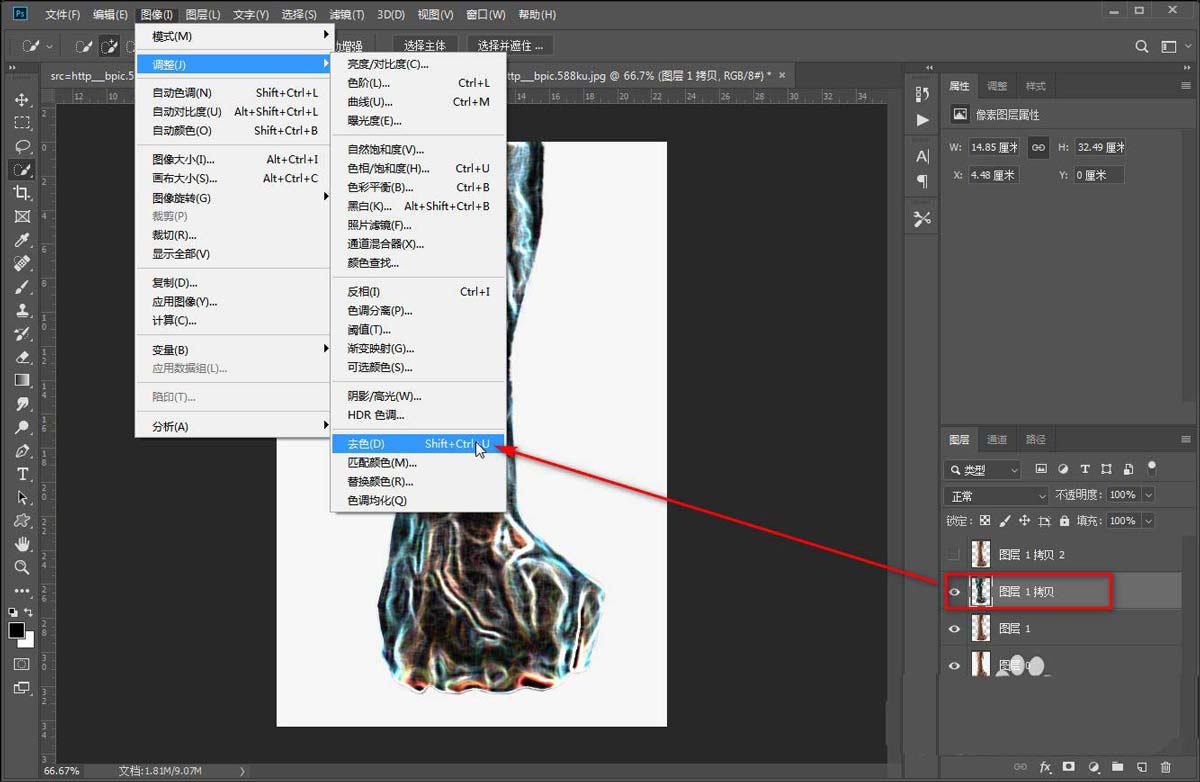
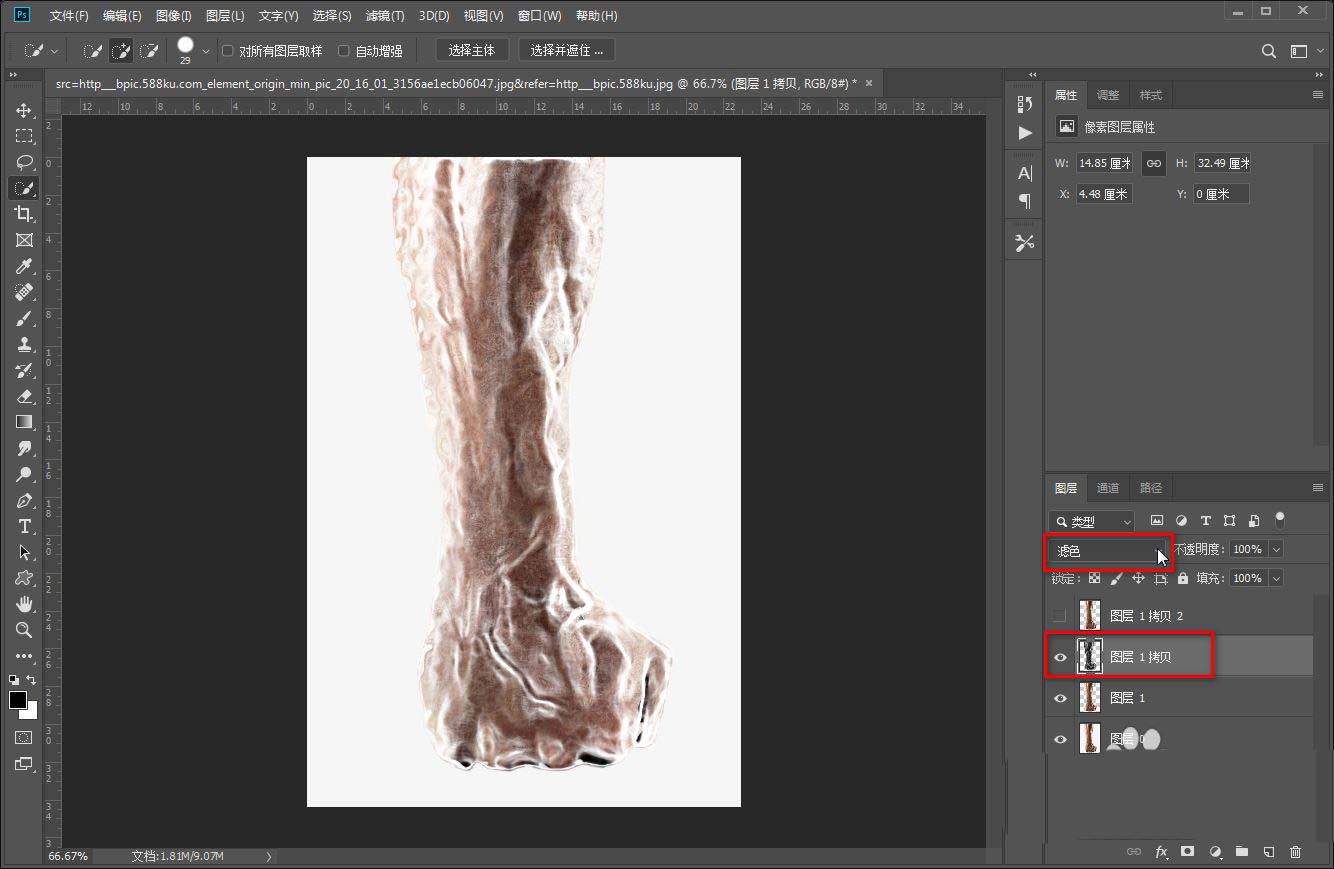
显示第一个图层选中并操作找到滤镜----打开滤镜库,在滤镜库中找到艺术效果----塑料包装,适当调节 高光强度,细节,平滑度,调整好后点击确定,然后将图层混合模式更改为'滤色'
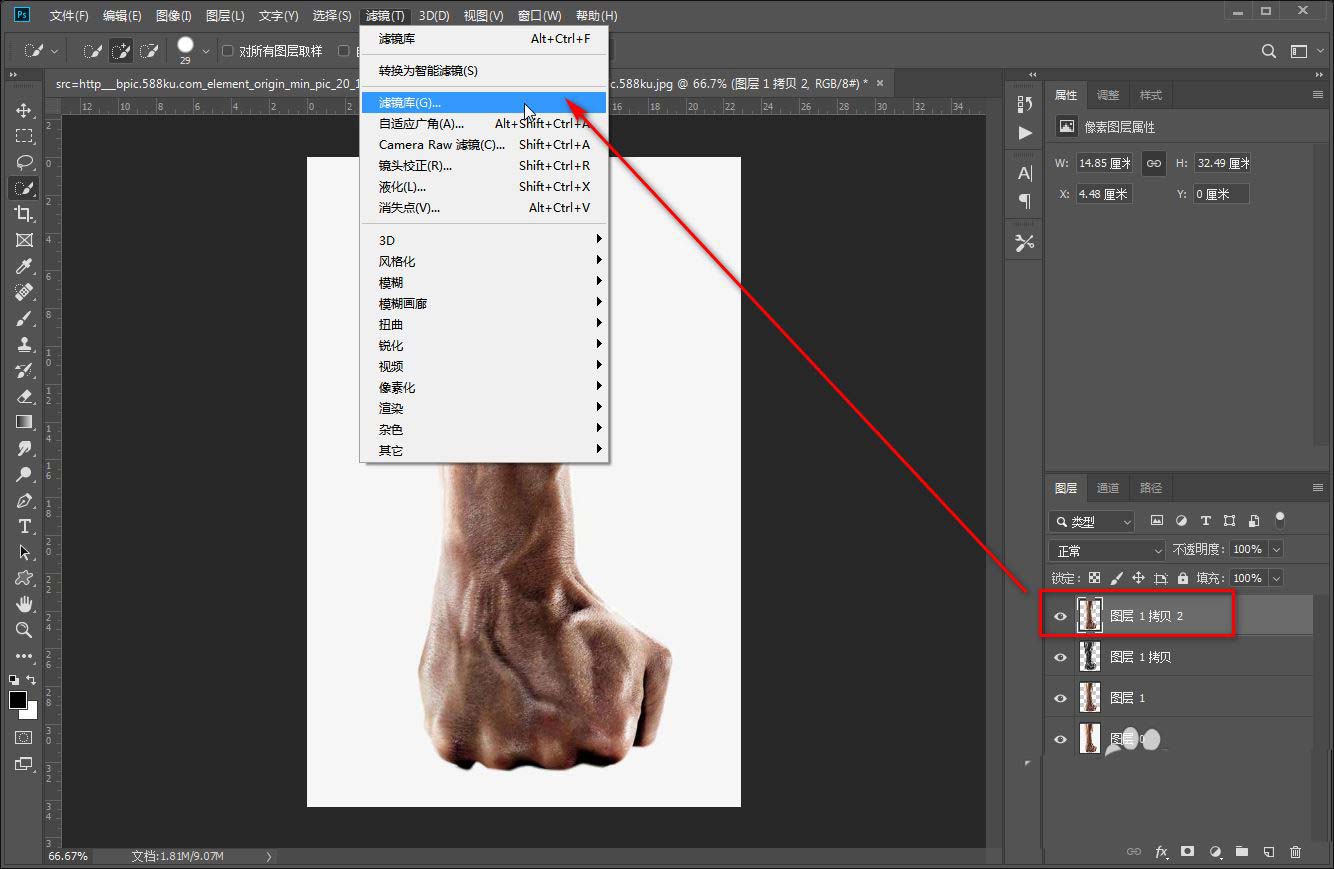
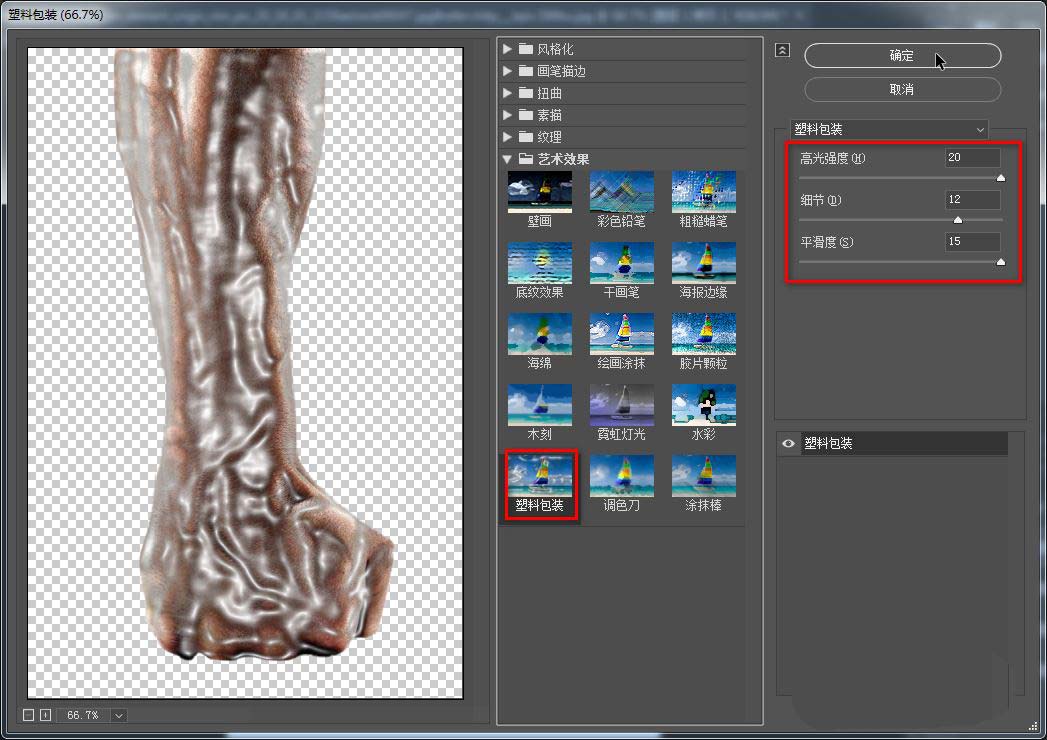
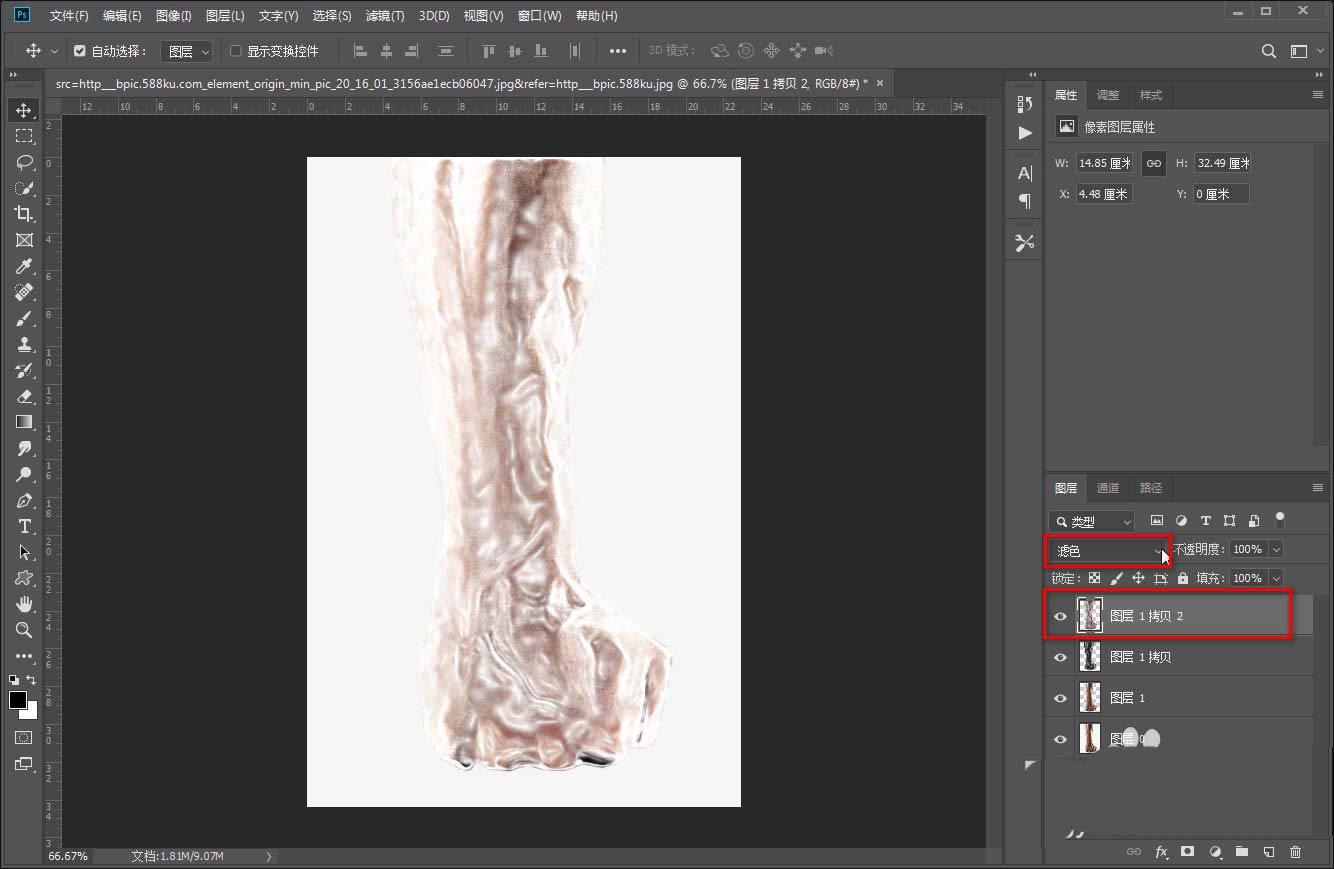
选中前三个图层,点击工作区下方的创建新组,选中组1,创建一个色彩平衡,在色彩平衡的属性中增加青色及蓝色,移动鼠标到色彩平衡和组1之间按住Alt键显示一个向下的箭头点击鼠标左键即可,操作到此结束
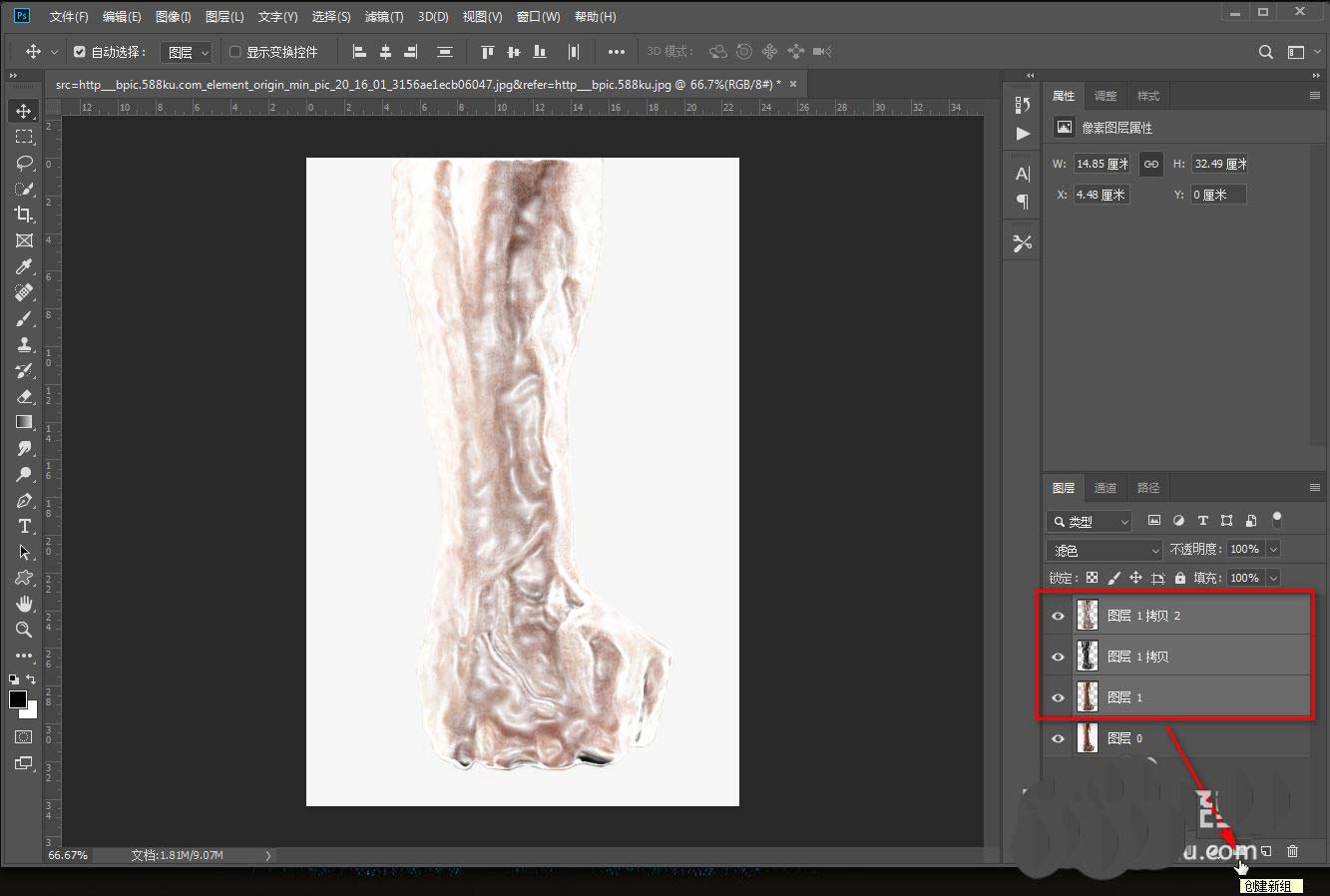
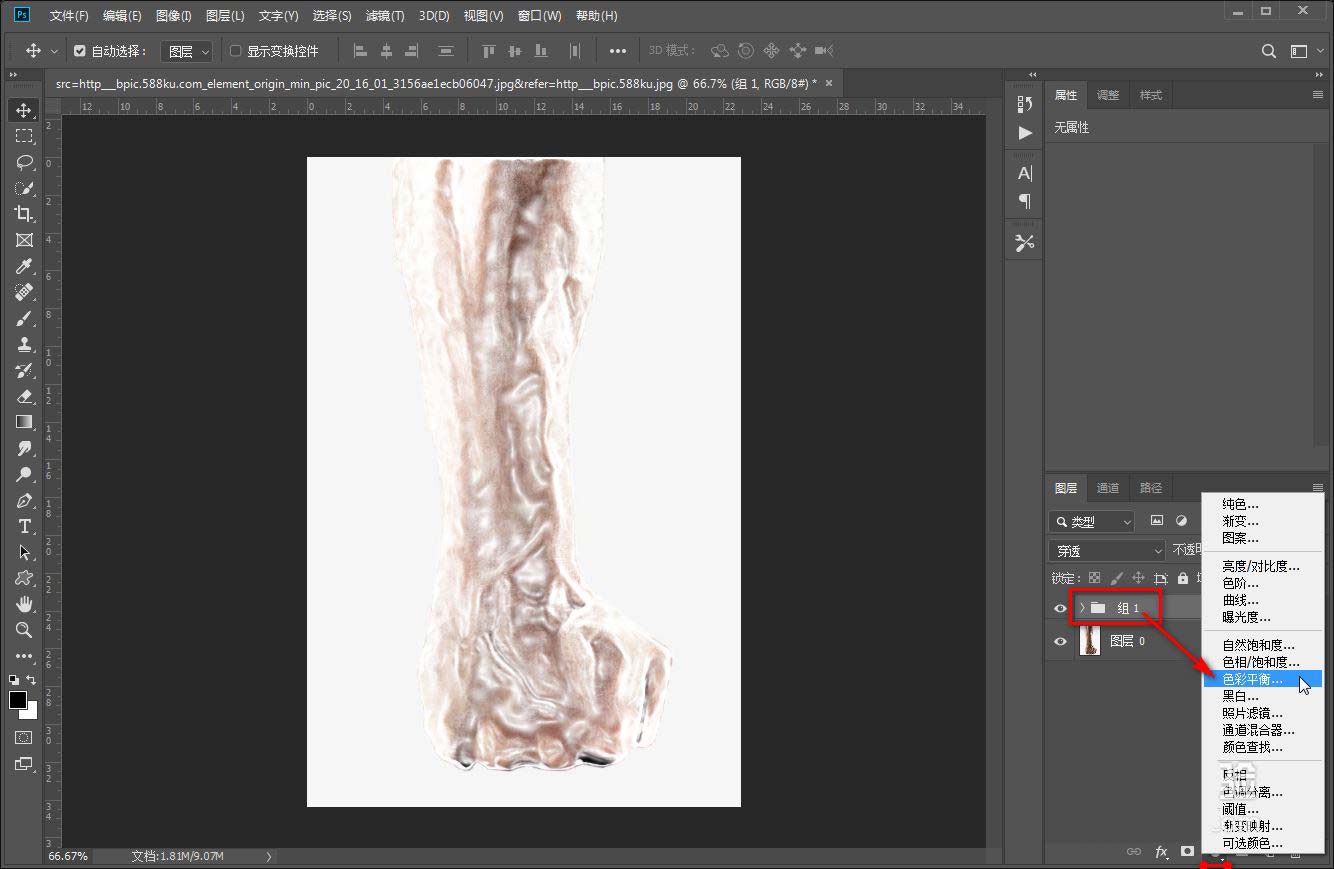
以上就是PS人物手部找天添加冻结效果的技巧,希望大家喜欢,请继续关注脚本之家。
相关推荐:
相关文章
 ps图片怎么做破碎效果?ps图片处理的时候,想要做边缘破碎效果,该怎么制作呢?下面我们就来看看ps制作破碎照片效果详细图解2023-06-25
ps图片怎么做破碎效果?ps图片处理的时候,想要做边缘破碎效果,该怎么制作呢?下面我们就来看看ps制作破碎照片效果详细图解2023-06-25
ps人物照片怎么添加动感模糊效果? ps动感模糊滤镜的应用技巧
ps人物照片怎么添加动感模糊效果?ps修图的时候,想要给人物照片添加动感模糊效果,该怎么制作这个效果呢?下面我们就来看看ps动感模糊滤镜的应用技巧2022-06-01 ps怎么给照片人物面部打光?ps中想要给人物面部单独打光,该怎么制作光束效果,下面我们就来看看ps人物修图加光束效果的技巧,详细请看下文介绍2022-05-16
ps怎么给照片人物面部打光?ps中想要给人物面部单独打光,该怎么制作光束效果,下面我们就来看看ps人物修图加光束效果的技巧,详细请看下文介绍2022-05-16
ps如何给照片加日光效果? ps照片做出太阳光照射效果的技巧
ps如何给照片加阳光效果?ps导入的照片想要添加一些明媚的阳光,该怎么做日光效果呢?下面我们就来看看ps照片做出太阳光照射效果的技巧,详细请看下文介绍2022-05-13
ps照片怎么部分晶格化? ps照片除了面部全部添加晶格化效果的技巧
ps照片怎么部分晶格化?ps处理照片的时候,想要给照片添加晶格化效果,该怎么去掉面部的晶格化效果呢?下面我们就来看看ps照片除了面部全部添加晶格化效果的技巧2022-05-12 ps怎么做光圈的光晕效果?想要将普通的照片处理的很唯美,我们可以通过添加光晕来实现一种氛围,下面我们就来看看ps照片添加唯美光晕的技巧,详细请看下文介绍2022-01-10
ps怎么做光圈的光晕效果?想要将普通的照片处理的很唯美,我们可以通过添加光晕来实现一种氛围,下面我们就来看看ps照片添加唯美光晕的技巧,详细请看下文介绍2022-01-10 看过1864年米勒的(牧羊女和羊群)的话就会对牧羊女这么一个油画人物很熟悉,今天咱们就来制作风格相似的照片,这里也用到了LR,一起来学习吧2021-06-03
看过1864年米勒的(牧羊女和羊群)的话就会对牧羊女这么一个油画人物很熟悉,今天咱们就来制作风格相似的照片,这里也用到了LR,一起来学习吧2021-06-03 过PS中的滤镜工具将一幅照片处理成柔焦效果的照片,具体教程请看下文,大家如果觉得教程还不错的话,也可以推荐给朋友们一起学习,现在就开始我们今天的教程吧2021-04-19
过PS中的滤镜工具将一幅照片处理成柔焦效果的照片,具体教程请看下文,大家如果觉得教程还不错的话,也可以推荐给朋友们一起学习,现在就开始我们今天的教程吧2021-04-19 在本教程中,您将学习Photoshop和 Illustrator结合应用图层混合模式、颜色模式(CMYK)、部分调整命令、滤镜打造出唯美的花仙子艺术幻想光影效果2021-04-16
在本教程中,您将学习Photoshop和 Illustrator结合应用图层混合模式、颜色模式(CMYK)、部分调整命令、滤镜打造出唯美的花仙子艺术幻想光影效果2021-04-16 无论修什么图,打开图片的第一步就是要分析图片(瑕疵,穿帮,色调,以及想要的效果,心里应该有个大致方向),如果原图拍的不错的话我们就不需要修改太多,现在一起来看教2021-04-16
无论修什么图,打开图片的第一步就是要分析图片(瑕疵,穿帮,色调,以及想要的效果,心里应该有个大致方向),如果原图拍的不错的话我们就不需要修改太多,现在一起来看教2021-04-16













最新评论